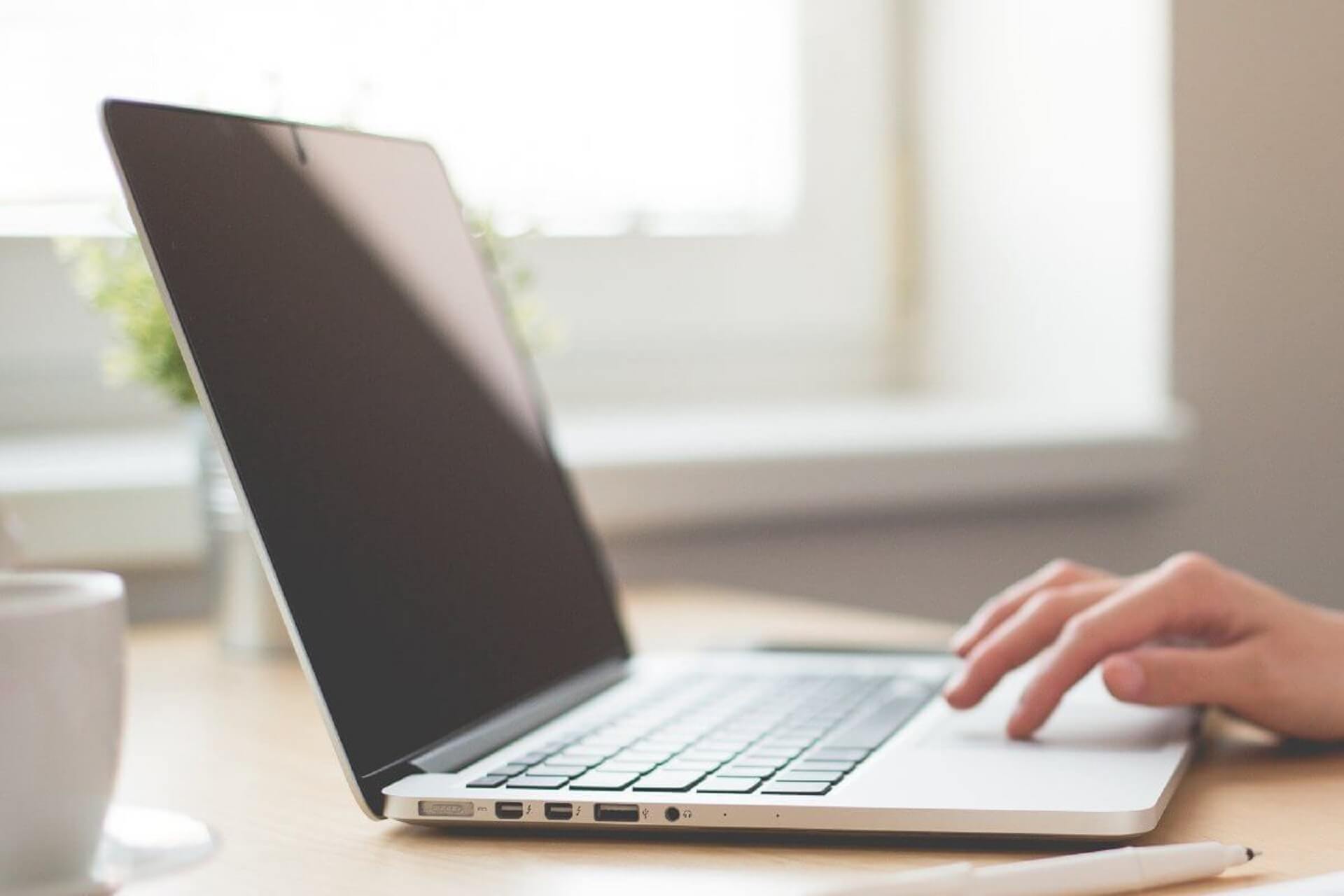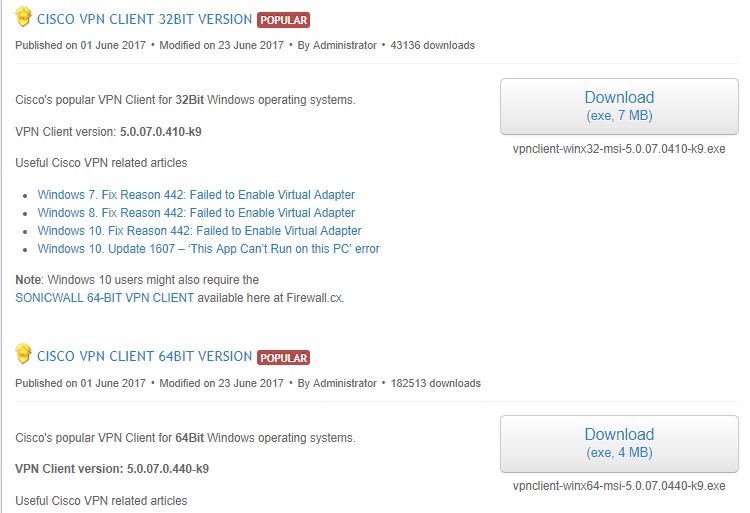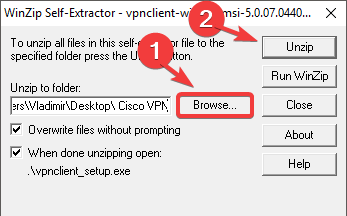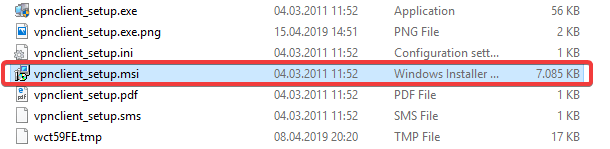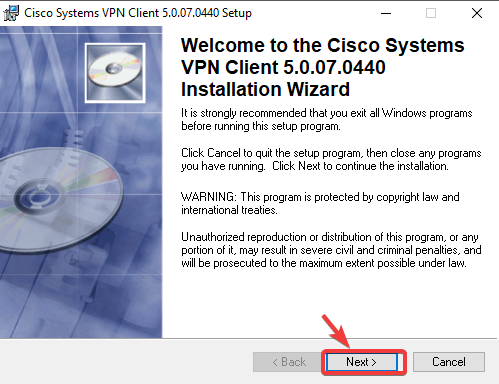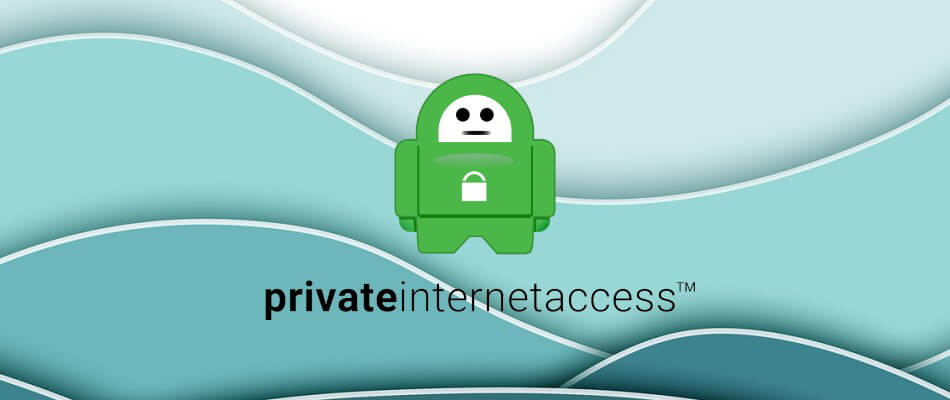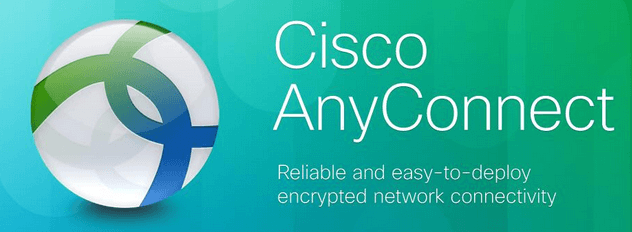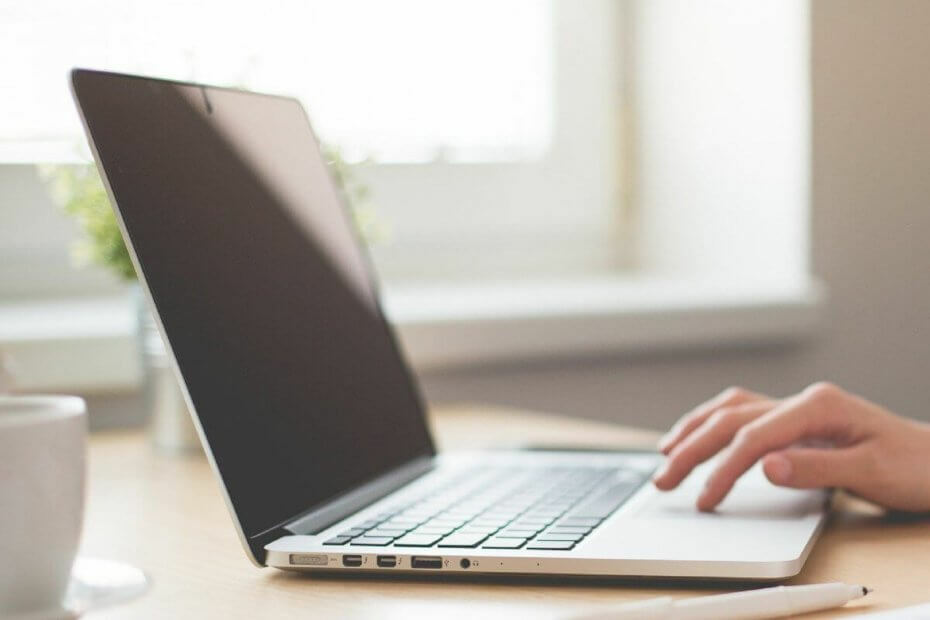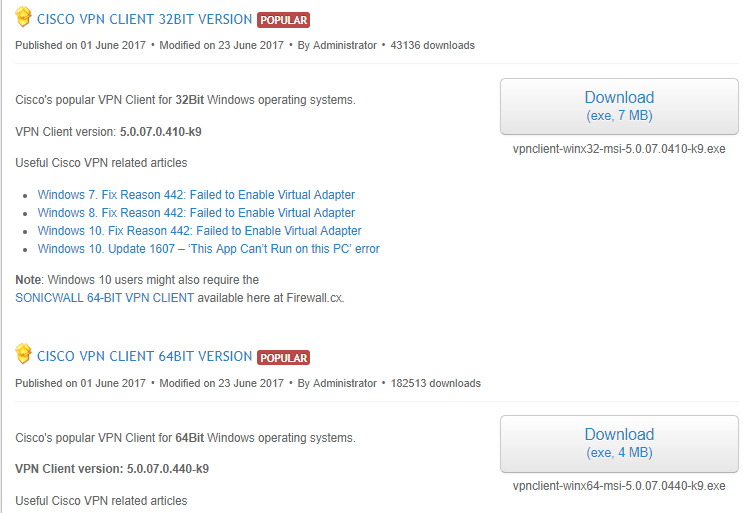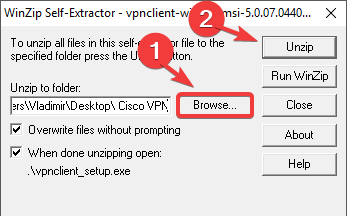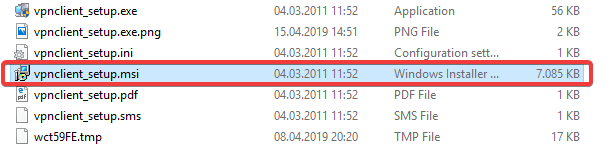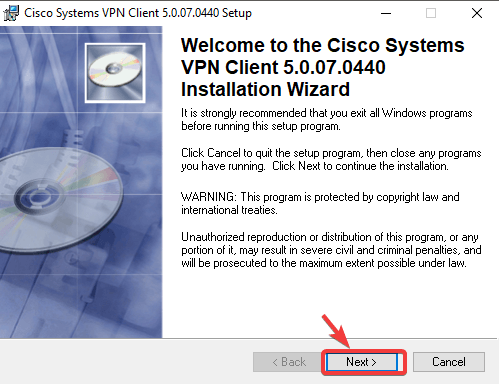by Milan Stanojevic
Milan has been enthusiastic about technology ever since his childhood days, and this led him to take interest in all PC-related technologies. He’s a PC enthusiast and he… read more
Updated on
- Unable to install Cisco Anyconnect or the classic Cisco VPN Client?
- You may be surprised to learn that its development has ceased in 2011.
- However, there are still ways you can get hold of the installation files.
- We have the solution you need — simply follow the steps below.
While it is a good virtual private network software, many users reported that Cisco Anyconnect won’t install on their PC at all or that Cisco Anyconnect installation failed on Windows 10. This issue can occur because of the fact that the Cisco VPN service was last updated in the year 2011.
Even though the latest version of this software is not natively compatible with the Windows 10 operating system, in this article we will explore a way to make it run on your Windows 10 PC without any issues.
Please make sure to follow all the steps presented in this article in the order that they are written for the best results.
Cisco VPN Client was officially abandoned as a project in 2011, and you might find yourself unable to install Cisco Anyconnect.
To avoid any potential problems, try downloading and installing the Cisco VPN client from a third-party source.
How we test, review and rate?
We have worked for the past 6 months on building a new review system on how we produce content. Using it, we have subsequently redone most of our articles to provide actual hands-on expertise on the guides we made.
For more details you can read how we test, review, and rate at WindowsReport.
What can I do if Cisco VPN won’t install on Windows?
How to install Cisco on your Windows 10 PC
Note: If you recently upgraded from Windows 7 or Vista to Windows 10, then it is recommended that you uninstall SonicWALL Global VPN Client and Cisco VPN Client by searching for them in Control Panel >Add or remove program window.
If you are using a clean install of Windows 10, then you are ready to start setting up the Cisco VPN.
- Click here to download the 32bit version of the Cisco VPN Client, and here for the 64-bit version.
- Run the .exe file you downloaded, select Browse and choose a specific location on your hard-drive for the files to be extracted (in this example image, we created a folder on the Desktop called Cisco VPN to which we extracted the files from the .exe).
- Navigate to the location in which you unzipped the folder, and search for the vpnclient_setup.msi file.
- Double click on the installer, and select Next.
- You are now done. The installation process will start normally and you will be able to follow the on-screen instructions
Install Private Internet Access
While the Cisco VPN Client was a great solution back in the days, it is safe to declare that it is not quite cutting-edge technology nowadays.
In fact, CISCO Systems has completely shut down support for this product since 2014 and no updates were released for this product since 2012, thus it is no wonder that error messages like there is a problem with this windows installer package appear.
Running obsolete software can cause more damage than you might think, which is why we recommend a modern VPN client like Private Internet Access.
Switching to a world-leading VPN client like Kape Technologies owned PIA can significantly improve your online experience by streamlining your connection, reducing loading times, and enhancing your download speeds.
With an impressive network of global gateways, you will never have to worry about your connection to worldwide servers not being successful. Plus, your traffic data will be routed through secure VPN tunnels and protected by the best-in-class encryption technology.

Private Internet Access
Cisco Anyconnect won’t install? Go for a more modern, more friendly, more performant VPN like PIA!
In this article we explored the best way to install Cisco VPN on your Windows 10 PC. We are sure that the solution provided here will help you bypass any installation issues with this software.
Please feel free to let us know if this method worked for you by using the comment section found below.
If you’ve upgraded to the Windows 10 Anniversary Update and use the Cisco AnyConnect VPN Client, you may run into a problem during the installation or upgrade where you get the error message “There is a problem with this Windows Installer package. A program run as part of the setup did not finish as expected. Contact your support personnel or package vendor.” After that error, the installer rolls back any changes that were made to your system.
The issue is related to the file permissions on this folder: C:WindowsSystem32DriverStoreFileRepositoryvpnva-6.inf_amd64_f4ee011be27e2804
Resolution
1 – Browse to the C:WindowsSystem32DriverStoreFileRepository folder and right click on the vpnva-6.inf_amd64_f4ee011be27e2804 folder and select Properties.
2- Click on the Security tab then the Advanced button.
3 – The current Owner is probably set to SYSTEM. Click on the Change button and enter your account name and click OK.
4 – Check the box that says “Replace owner on subcontainers and objects” then click OK.
5 – Click Edit from the Security tab then Add and enter your account name and click OK.
6 – Check the Full Control box under the permissions for your account, then click OK and Yes.
Now you’ll want to use a tool like FileASSASSIN to delete locked files. You can download and install it from here: https://www.malwarebytes.com/fileassassin/
7 – In FileASSASSIN, browse to the C:WindowsSystem32DriverStoreFileRepositoryvpnva-6.inf_amd64_f4ee011be27e2804 folder again.
8 – Select each file and check the Delete option, then click Execute for each file. Once all files are removed, you can delete the folder.
IF THE ABOVE FILEASSASSIN FAILS:
9 – Right click on each file, and select properties and the security tab.
10 – Click on the Advanced button.
11 – Click Change next to Owner and enter your account name, then click on OK twice.
12 – Right click on the same file, then select Properties and the security tab.
13 – Click on the Edit button, then Add.
14 – Enter your account name and check the Full Control box. Click OK then Yes then OK again.
15 – Delete the file and repeat for each file in the folder.
16 – After all files are removed, delete the folder.
If the folder won’t delete, right click and go to Properties, Security, and Edit the permissions for the Everybody group and give it Full Control.
Now try your installer again and it should work.
- Remove From My Forums
-
Вопрос
-
Hi, I’m not sure if this is the right place to ask this question but I am trying to install Cisco Anyconnect on a windows 10 home edition machine and I keep running into a road block with it saying that I need to run program in administrator mode. I
ran administrator mode from the command prompt and got a successful message when i enabled administrator mode. Ran install again and get the same thing. Any other suggestions? It is the first time I have tried to install on a windows 10 home
edition machine….
Ответы
-
-
Предложено в качестве ответа
13 сентября 2016 г. 9:30
-
Помечено в качестве ответа
Kate LiMicrosoft employee
18 сентября 2016 г. 5:36
-
Предложено в качестве ответа
- Не удается установить Cisco Anyconnect или классический клиент Cisco VPN?
- Вы можете быть удивлены, узнав, что его разработка прекратилась в 2011 году.
- Однако есть еще способы получить установочные файлы.
- У нас есть необходимое решение — просто следуйте инструкциям ниже.
Хотя это хорошее программное обеспечение для виртуальной частной сети, многие пользователи сообщили, что Cisco Anyconnect не устанавливается на их ПК вообще или что Ошибка установки Cisco Anyconnect в Windows 10. Эта проблема может возникнуть из-за того, что служба Cisco VPN последний раз обновлялась в 2011 году.
Несмотря на то, что последняя версия этого программного обеспечения изначально несовместима с Windows 10 операционной системы, в этой статье мы рассмотрим, как заставить ее работать на вашем ПК с Windows 10 без любые вопросы.
Для достижения наилучших результатов обязательно выполняйте все шаги, представленные в этой статье, в том порядке, в котором они написаны.
Cisco VPN Client был официально прекращен как проект в 2011 году, и вы можете оказаться не в состоянии установить Cisco Anyconnect.
Чтобы избежать любых потенциальных проблем, попробуйте загрузить и установить клиент Cisco VPN из стороннего источника.
Что делать, если Cisco VPN не устанавливается в Windows?
Как установить Cisco на ПК с Windows 10
Примечание. Если вы недавно обновили Windows 7 или Vista до Windows 10, рекомендуется удалить SonicWALL Global VPN Client и Cisco VPN Client, выполнив поиск в Панели управления> Добавить или удалить программу окно.
Если вы используете чистую установку Windows 10, то вы готовы приступить к настройке Cisco VPN.
- Нажмите здесь, чтобы скачать 32-битную версию принадлежащий Клиент Cisco VPN, а также здесь для 64-битной версии.
-
Запустите файл .exe вы скачали, выберите Просматривать и выберите определенное место на жестком диске для файлов, которые нужно извлечь (в этом примере изображения, мы создали папку на рабочем столе под названием Cisco VPN, в которую мы извлекли файлы из .EXE).
- Перейдите в папку, в которую вы разархивировали папку, и найдите vpnclient_setup.msi файл.
- Дважды щелкните установщик и выберите Следующий.
- Теперь все готово. Процесс установки начнется нормально, и вы сможете следовать инструкциям на экране.
Установить частный доступ в Интернет
В то время как Cisco VPN Client был отличным решением, можно с уверенностью сказать, что в настоящее время это не совсем передовая технология.
Фактически, CISCO Systems полностью прекратила поддержку этого продукта с 2014 года, и с 2012 года для этого продукта не выпускалось никаких обновлений, поэтому неудивительно, что сообщения об ошибках, такие как Возникла проблема с появлением этого установочного пакета Windows.
Запуск устаревшего программного обеспечения может нанести больший ущерб, чем вы думаете, поэтому мы рекомендуем современный VPN-клиент, например Частный доступ в Интернет.
Переход на ведущий в мире VPN-клиент, такой как принадлежащий Kape Technologies PIA может значительно улучшить ваш онлайн-опыт за счет оптимизации вашего соединения, сокращения времени загрузки и повышения скорости загрузки.
Благодаря впечатляющей сети глобальных шлюзов вам никогда не придется беспокоиться о том, что ваше соединение с мировыми серверами не будет успешным. Кроме того, данные вашего трафика будут маршрутизироваться через безопасные туннели VPN и защищены лучшей в своем классе технологией шифрования.

Частный доступ в Интернет
Cisco Anyconnect не устанавливается? Выбирайте более современный, дружелюбный и производительный VPN, такой как PIA!
$ 2,69 / мес.
Купить сейчас
В этой статье мы рассмотрели лучший способ установить Cisco VPN на ПК с Windows 10. Мы уверены, что предложенное здесь решение поможет вам обойти любые проблемы с установкой этого программного обеспечения.
Не стесняйтесь сообщить нам, сработал ли этот метод для вас, используя раздел комментариев ниже.
Часто задаваемые вопросы
-
Как загрузить клиент Cisco VPN?
Лучше всего загрузить это программное обеспечение из стороннего источника, поскольку оно больше не поддерживается официально с 2014 года. Нажмите здесь, чтобы скачать 32-битную версию принадлежащий Клиент Cisco VPN, а также здесь для 64-битной версии, затем запустите файл .exe в соответствии с инструкциями на экране.
-
AnyConnect — это VPN?
Cisco AnyConnect был фактически разработан как решение корпоративной сети, которое защищает конечные точки и шифрует трафик между устройствами сотрудников и корпоративной сетью. Это не так распространено для домашнего использования, как стандартный VPN.
-
Клиент Cisco AnyConnect бесплатный?
Да, это. Хотя в 2012 году от классического клиента Cisco VPN отказались, вы все еще можете загрузить клиент Cisco AnyConnect VPN из Microsoft Store, если используете устройство с Windows 10.
Установка и использование программы Cisco AnyConnect на операционной системе Windows 10 может иногда вызывать проблемы. Часто пользователи сталкиваются с ошибками установки или проблемами подключения после установки. В этой статье мы рассмотрим несколько способов решения проблем с установкой Cisco AnyConnect на Windows 10.
Прежде чем приступить к устранению проблем, убедитесь, что ваша операционная система находится в рабочем состоянии и не имеет других конфликтов с установкой программ. Обновите Windows 10 до последней версии и установите все доступные обновления. Также очистите системный мусор и проверьте наличие вредоносных программ на вашем компьютере.
Если у вас не установлена программа Cisco AnyConnect, убедитесь, что вы загружаете ее с официального сайта компании Cisco Systems. Загрузка с других источников может привести к установке поддельной или поврежденной версии программы, что может вызвать проблемы.
Если установка Cisco AnyConnect не удалась или происходит сбой в процессе установки, попробуйте выполнить следующие действия:
1. Отключите антивирусное программное обеспечение. Некоторые антивирусные программы могут блокировать установку Cisco AnyConnect или считать ее потенциально опасной. Попробуйте временно отключить антивирусное программное обеспечение и повторить попытку установки.
2. Запустите установщик от имени администратора. Права доступа могут быть ограничены для установки программ в некоторых случаях. Попробуйте щелкнуть правой кнопкой мыши по установщику Cisco AnyConnect и выбрать «Запуск от имени администратора».
3. Удалите предыдущие версии программы. Если у вас уже была установлена старая версия Cisco AnyConnect, попробуйте удалить ее перед установкой новой версии. Иногда конфликт между версиями программы может вызывать ошибки установки или проблемы с подключением.
Если после всех попыток установки Cisco AnyConnect у вас по-прежнему возникают проблемы, рекомендуется обратиться за помощью к службе поддержки Cisco или проконсультироваться с опытными специалистами. Для более точного выявления проблемы и ее решения может потребоваться особое внимание к вашей конкретной системе и настройкам.
Содержание
- Частая проблема с установкой Cisco AnyConnect на Windows 10
- Проблема
- Решение
- Ошибки при установке Cisco AnyConnect на Windows 10
- Проверка совместимости вашего компьютера с Cisco AnyConnect
- Проверка наличия установленных программ, мешающих установке Cisco AnyConnect
- Обновление Windows 10 перед установкой Cisco AnyConnect
- Очистка временных файлов перед установкой Cisco AnyConnect
- Права администратора и использование компонента Installer
Частая проблема с установкой Cisco AnyConnect на Windows 10
При установке Cisco AnyConnect на операционную систему Windows 10 может возникнуть несколько проблем, которые могут усложнить или даже прервать процесс установки. В данном разделе мы рассмотрим одну из наиболее частых проблем, с которой пользователи сталкиваются при установке Cisco AnyConnect на Windows 10.
Проблема
При попытке установить Cisco AnyConnect на Windows 10, пользователи могут столкнуться с ошибкой «The VPN Client agent was unable to create the interprocess communication depot». Эта ошибка обычно возникает из-за проблем с регистрационными данными.
Решение
Для решения этой проблемы, можно выполнить следующие шаги:
- Попробуйте запустить установку Cisco AnyConnect от имени администратора. Чтобы сделать это, щелкните правой кнопкой мыши по файлу установочного пакета Cisco AnyConnect и выберите «Запустить от имени администратора».
- Убедитесь, что ваше устройство имеет достаточно свободного места на диске для установки программного обеспечения Cisco AnyConnect. Удалите ненужные файлы или программы, чтобы освободить место на диске.
- Если проблема не решена, попробуйте очистить реестр вашей операционной системы. Для этого выполните следующие действия:
- Откройте командную строку от имени администратора.
- Введите команду «regedit» и нажмите клавишу Enter для запуска редактора реестра.
- Перейдите к следующему пути: HKEY_LOCAL_MACHINE\SYSTEM\CurrentControlSet\Services\vpnva
- Щелкните правой кнопкой мыши по ключу «DisplayName» и выберите «Удалить».
- Перезагрузите компьютер и повторите попытку установки Cisco AnyConnect.
- Если проблема все еще остается, попробуйте отключить антивирусное программное обеспечение или брандмауэр временно во время установки Cisco AnyConnect. Некоторые антивирусные программы могут блокировать процессы установки, поэтому временное отключение может помочь.
- Если ничего из вышеперечисленного не помогло, обратитесь в службу поддержки Cisco для получения дополнительной помощи и информации.
Надеемся, что эти рекомендации помогут вам решить проблему с установкой Cisco AnyConnect на Windows 10. Удачи!
Ошибки при установке Cisco AnyConnect на Windows 10
Ошибка 1: Отсутствует подписание сертификатов
Если у вас возникла ошибка, связанная с отсутствием подписей у сертификатов Cisco AnyConnect, вам потребуется выполнить следующие действия:
- Откройте Панель управления и перейдите в «Система и безопасность».
- Выберите «Сертификаты» и перейдите в раздел «Доверенные корневые центры сертификации».
- Найдите сертификаты Cisco AnyConnect и дважды щелкните на каждом, чтобы установить их.
- Перезагрузите компьютер и повторите попытку установки Cisco AnyConnect.
Ошибка 2: Неправильная конфигурация сети
Когда вам пытаетесь установить Cisco AnyConnect, возможно возникнет ошибка из-за неправильной конфигурации вашей сети. Чтобы исправить эту проблему, следуйте инструкциям:
- Откройте «Панель управления» и выберите «Сеть и интернет».
- Перейдите в раздел «Сетевые соединения» и выберите ваше активное соединение.
- Нажмите правой кнопкой мыши на выбранном соединении и выберите «Свойства».
- Убедитесь, что протоколы IPv4 и IPv6 включены. Если они отключены, включите их.
- Повторите попытку установки Cisco AnyConnect.
Ошибка 3: Конфликт с другими VPN-соединениями
Если у вас уже установлены другие VPN-соединения на вашем компьютере, они могут вызывать конфликт с Cisco AnyConnect при установке. Для устранения этой ошибки выполните следующие действия:
- Откройте «Панель управления» и выберите «Сеть и интернет».
- Перейдите в раздел «Сетевые соединения» и найдите другие VPN-соединения.
- Нажмите правой кнопкой мыши на каждом VPN-соединении, выберите «Удалить» или «Отключить».
- Повторите попытку установки Cisco AnyConnect.
Ошибка 4: Недостаточный доступ к системным файлам
Если у вас отсутствуют административные привилегии или недостаточно прав для доступа к системным файлам, вам может быть отказано в установке Cisco AnyConnect. Чтобы исправить эту ошибку, выполните следующие действия:
- Войдите в систему под учетной записью администратора.
- Правой кнопкой мыши щелкните на файле установки Cisco AnyConnect и выберите «Запустить от имени администратора».
- Следуйте инструкциям установщика для завершения процесса установки.
Если после выполнения этих действий проблема не решена, рекомендуется обратиться в службу поддержки Cisco для получения дополнительной помощи.
Проверка совместимости вашего компьютера с Cisco AnyConnect
Перед установкой Cisco AnyConnect на компьютере под управлением Windows 10 необходимо убедиться в совместимости вашей операционной системы и аппаратного обеспечения с программой. В противном случае, возможны проблемы при установке или некорректная работа программы.
Вот несколько важных точек, которые стоит проверить перед установкой:
- Операционная система: убедитесь, что ваш компьютер использует операционную систему Windows 10 или выше. Cisco AnyConnect несовместим с предыдущими версиями операционной системы Windows.
- Процессор и память: проверьте, соответствует ли ваш комьютер требованиям по процессору и объему оперативной памяти. Для Cisco AnyConnect рекомендуется наличие процессора с тактовой частотой не менее 1 ГГц и как минимум 1 ГБ оперативной памяти.
- Доступ к интернету: убедитесь, что ваш компьютер имеет доступ к интернету. Без интернет-подключения Cisco AnyConnect не сможет работать.
- Настройки безопасности: проверьте, что на вашем компьютере не установлены антивирусные программы или софтфейрные брандмауэры, которые могут блокировать установку и работу Cisco AnyConnect. Если такие программы установлены, установите их настройки таким образом, чтобы они не блокировали установку и работу программы.
Если ваш компьютер соответствует указанным требованиям, вы готовы перейти к установке Cisco AnyConnect на Windows 10. В противном случае, вам может потребоваться обновить операционную систему или аппаратное обеспечение перед установкой программы.
Проверка наличия установленных программ, мешающих установке Cisco AnyConnect
При установке Cisco AnyConnect на Windows 10 могут возникать проблемы, если на компьютере уже установлены другие программы, которые могут вмешиваться в процесс установки или настройки VPN-клиента. Проверка наличия таких программ может помочь в решении проблемы.
- Антивирусное программное обеспечение: некоторые антивирусные программы могут блокировать установку или работу Cisco AnyConnect. В этом случае рекомендуется временно отключить антивирусную программу или добавить Cisco AnyConnect в список доверенных программ.
- Файервол: проверьте настройки файервола на предмет блокировки сетевых соединений, связанных с установкой или работой Cisco AnyConnect. Рекомендуется добавить Cisco AnyConnect в список исключений файервола.
- Другие VPN-клиенты: если на компьютере уже установлены другие VPN-клиенты, они могут конфликтовать с Cisco AnyConnect. Рекомендуется удалить или отключить другие VPN-клиенты перед установкой Cisco AnyConnect.
- Прокси-сервер: если на компьютере настроен прокси-сервер, это также может вызывать проблемы при установке Cisco AnyConnect. Проверьте настройки прокси-сервера и убедитесь, что они не блокируют установку или работу VPN-клиента.
Если после проверки наличия установленных программ, мешающих установке Cisco AnyConnect, проблемы не исчезли, рекомендуется обратиться к службе поддержки Cisco или к администратору компьютерной сети для получения дополнительной помощи.
Обновление Windows 10 перед установкой Cisco AnyConnect
Перед установкой Cisco AnyConnect на ваш компьютер с операционной системой Windows 10, рекомендуется выполнить обновление системы, чтобы гарантировать совместимость и стабильную работу программы. Вот несколько шагов, которые помогут вам обновить Windows 10 перед установкой Cisco AnyConnect:
- Проверьте наличие обновлений: Откройте меню «Пуск» и выберите «Настройки». Затем выберите «Обновление и безопасность» и нажмите на «Проверить наличие обновлений». Windows 10 автоматически проверит наличие доступных обновлений.
- Установите все доступные обновления: Если Windows 10 обнаружит доступные обновления, нажмите на кнопку «Установить». Подождите, пока процесс установки будет завершен. Возможно, вам потребуется перезагрузить компьютер, чтобы применить обновления.
- Проверьте статус обновлений: После установки обновлений, вернитесь в меню «Обновление и безопасность». Убедитесь, что все обновления были успешно установлены и что статус системы отображается как «Все обновления установлены». Если есть доступные обновления, повторите шаги 1 и 2.
- Подготовьте компьютер для установки Cisco AnyConnect: Перед установкой Cisco AnyConnect убедитесь, что ваш компьютер соответствует минимальным требованиям системы. Проверьте требования на официальном сайте Cisco AnyConnect или свяжитесь с вашим администратором.
Обновление Windows 10 перед установкой Cisco AnyConnect поможет избежать потенциальных проблем и обеспечит гладкую работу программы. Убедитесь, что вся необходимая системная информация актуальна и ваш компьютер полностью обновлен, прежде чем приступать к установке Cisco AnyConnect.
Если вам все еще не удается установить или запустить Cisco AnyConnect на вашем компьютере с Windows 10, рекомендуется обратиться к технической поддержке Cisco для получения дополнительной помощи и решения проблемы.
Очистка временных файлов перед установкой Cisco AnyConnect
Перед установкой программного обеспечения Cisco AnyConnect на операционную систему Windows 10, важно выполнить очистку временных файлов компьютера. Это может помочь избежать возникновения проблем при установке и обеспечить более стабильную работу программы.
Для выполнения очистки временных файлов можно использовать встроенные средства операционной системы Windows 10. Для этого следуйте следующим шагам:
-
Откройте настройки операционной системы: Нажмите на кнопку «Пуск» в левом нижнем углу экрана, затем выберите пункт «Настройки».
-
Перейдите в раздел «Система»: В открывшемся окне настроек выберите пункт «Система».
-
Выберите раздел «Хранение»: В левой панели настроек системы выберите пункт «Хранение».
-
Очистите временные файлы: На странице «Хранение» найдите раздел «Временные файлы», затем нажмите кнопку «Очистить».
-
Подтвердите удаление временных файлов: При появлении сообщения о подтверждении удаления временных файлов нажмите кнопку «Удалить файлы».
После выполнения указанных действий операционная система Windows 10 удалит временные файлы, которые могут помешать правильной установке Cisco AnyConnect. Это позволит установить программу на компьютер без проблем и обеспечит ее нормальное функционирование после инсталляции.
Права администратора и использование компонента Installer
При установке Cisco AnyConnect на операционную систему Windows 10 может возникнуть проблема, связанная с недостаточными правами администратора или некорректным использованием компонента Installer. В этом случае, следует принять несколько мер для исправления ситуации:
- Убедитесь, что вы имеете права администратора на компьютере. Перед запуском установки Cisco AnyConnect убедитесь, что вы вошли в систему под учетной записью с правами администратора. Если вы не уверены, проверьте свои права в разделе «Учетные записи пользователей» в панели управления.
- Запустите установку Cisco AnyConnect как администратор. Для этого нажмите правой кнопкой мыши на установочный файл Cisco AnyConnect и выберите «Запустить от имени администратора». Это позволит запустить процесс установки с повышенными правами, которые могут быть необходимы для успешной установки программы.
- Обновите компонент Installer. В некоторых случаях установка Cisco AnyConnect может не работать из-за проблем с самим компонентом Installer. Вы можете попробовать обновить компонент Installer до последней версии, чтобы устранить эту проблему. Вы можете найти последнюю версию компонента Installer на официальном сайте Microsoft.
Применение указанных выше методов может помочь решить проблему с установкой Cisco AnyConnect на операционную систему Windows 10. Если эти действия не привели к положительному результату, рекомендуется обратиться к технической поддержке Cisco для получения дополнительной помощи и решения проблемы.